Samsung i8910 Black: Mультимедиа
Mультимедиа: Samsung i8910 Black
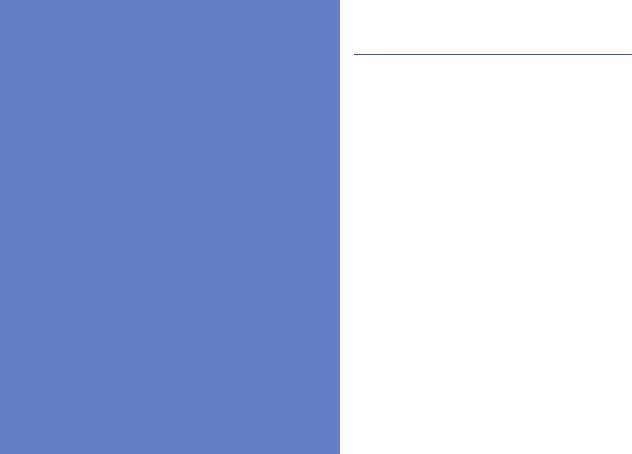
Галерея
Медиафайлами можно управлять из
Mультимедиа
приложения «Галерея».
В данном разделе описано использование
Открытие медиафайла
следующих мультимедийных приложений:
1. В режиме меню выберите пункт
«Галерея», «Мультимедиа», Communities,
Галерея.
«Радио», RealPlayer, «Видеоплеер»,
Медиафайлы автоматически
«Диктофон» и PC studio.
группируются по типу файлов.
2. Выберите папку медиа → медиафайл.
Копирование и перемещение
файла
1. В режиме меню выберите пункт
Галерея.
2. Выберите папку медиа → медиафайл.
20
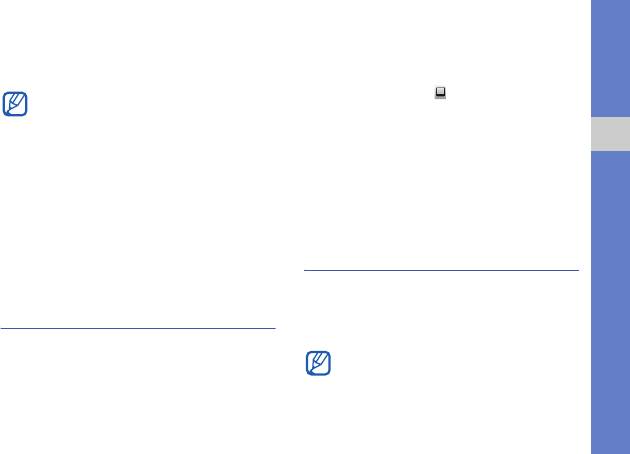
3. Выберите пункт Функции →
2. Поверните телефон против часовой
Упорядочить → Скопировать или
стрелки, чтобы установить альбомный
Переместить.
режим отображения.
3. Выберите пункт → режим
Файлы, защищенные лицензией,
просмотра для его изменения.
копировать и перемещать нельзя.
4. Для просмотра фотографий
Редактирование изображений
прокрутите вправо или влево.
Mультимедиа
Наклоните смартфон вправо или
1. В режиме меню выберите пункт
влево. Фотографии будут
Галерея → Картинки и видео →
пролистываться влево или вправо
изображение.
автоматически.
2. Выберите пункт Функции →
Изменить.
3. Выберите пункт Функции →
Communities
Добавить эффект → параметр.
С помощью приложения Communities
можно передавать фото и видео на ваши
Мультимедиа
любимые веб-узлы и в блоги, а также
получать с них последние обновления.
Фотографии и видеозаписи можно
просматривать и объединять в категории.
Для использования этой функции
необходимо, чтобы она
1. В режиме меню выберите пункт
поддерживалась оператором
Медиа → Мультимедиа.
мобильной связи.
21
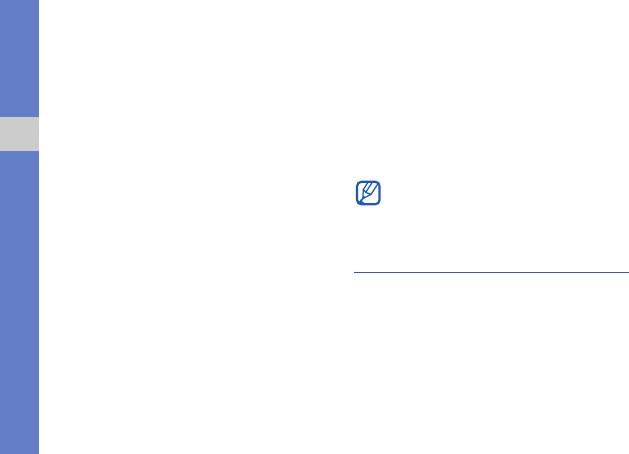
4. Выберите пункт Tap to add и
Создание нового пункта
выберите фотографию или
назначения
видеозапись.
1. В режиме меню выберите пункт
5. Выберите пункт Функции →
Приложения → Communities.
Загрузить.
2. Нажмите программную клавишу Да,
6. Введите название фотографии или
чтобы задать список избранных веб-
видеозаписи и выберите пункт
адресов.
Mультимедиа
Загрузка.
3. Выберите пункт Принять
(при необходимости).
Можно также загружать фотографии
или видеозаписи из приложения
4. Выберите пункт Функции →
«Галерея» или сразу после съемки.
Параметры → Избранные списки.
5. Выберите веб-узлы и блоги, затем
выберите пункт Сохранить.
Радио
С помощью FM-радио можно
Загрузка файла
прослушивать любимые радиостанции.
1. В режиме меню выберите пункт
Приложения → Communities.
Прослушивание FM-радио
2. Перейдите к нужному веб-узлу или
1. Подключите наушники к
блогу.
многофункциональному разъему.
3. Выберите пункт Функции →
2. В режиме меню выберите пункт
Загрузить.
Медиа → Радио.
22
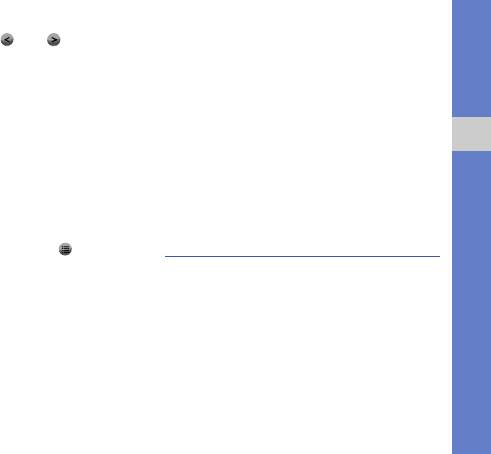
3. Выберите значок или , чтобы
Сохранение радиостанции вручную
просмотреть, какие радиостанции
1. Чтобы перейти к нужной
доступны.
радиостанции, выберите пункт
Функции → Ручная настройка и
Создание списка избранных
введите частоту.
радиостанций
2. Выберите пункт Функции →
Сохранить канал.
После создания списка радиостанций
Mультимедиа
можно получить доступ к ним.
3. Выберите пустую ячейку памяти.
4. Введите имя канала и нажмите
Сохранение сведений о
программную клавишу OK.
радиостанциях при помощи
автоматической настройки
®
RealPlayer
1. На экране радио нажмите , чтобы
загрузить список радиостанций.
Смартфон содержит приложение
2. Выберите пункт Функции →
RealPlayer для просмотра различных
Автосохранен. каналов.
типов медиафайлов и потокового
3. Для подтверждения нажмите
содержимого из Интернета. RealPlayer
программную клавишу Да
поддерживает файлы следующих
(все существующие станции будут
форматов: 3gp, mp4, rm, rv, divx, avi и
заменены).
wmv.
23
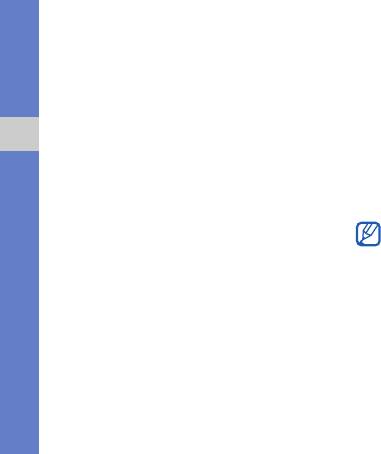
Воспроизведение
Воспроизведение потокового
медиафайлов в приложении
веб-содержимого с помощью
RealPlayer
приложения RealPlayer
1. В режиме меню выберите пункт
При открытии ссылки на потоковое веб-
RealPlayer → Видеоклипы или
содержимое с помощью вашего веб-
Недавно воспр..
браузера RealPlayer осуществит
буферизацию и воспроизведение
Mультимедиа
2. Выберите медиафайл.
содержимого. Затем можно использовать
сенсорные клавиши и клавишу громкости
Добавление интернет-ссылок
для управления потоковым содержимым.
на потоки
RealPlayer может останавливать
1. В режиме меню выберите пункт
поигрывание, пропускать файлы или
RealPlayer → Ссылки потоков.
отображать поврежденное
2. Выберите пункт Функции → Новая
изображение, если воспроизводится
ссылка → местоположение в памяти
видеофайл с большой частотой кадров
(при необходимости).
или скоростью потока данных. Если в
3. Введите имя и веб-адрес и нажмите
фоне выполняются другие приложения,
программную клавишу OK.
закройте их для лучшей
производительности.
24
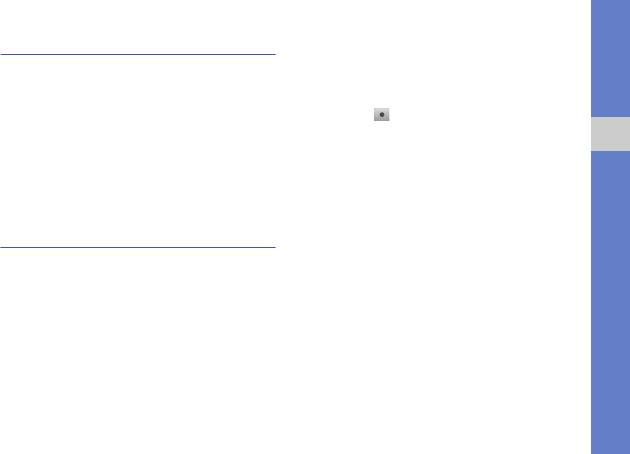
Видеоплеер
Запись голоса
1. В режиме меню выберите пункт
С помощью приложения Видеоплеер
Медиа → Диктофон.
можно проигрывать видеозаписи и файлы
2. Чтобы начать запись, выберите
DivX vod.
значок .
1. В режиме меню выберите пункт
3. Закончив запись, выберите пункт
Медиа → Видеоплеер.
Стоп.
2. Выберите видеоклип.
Mультимедиа
Запись голоса сохраняется
3. Для управления воспроизведением
автоматически.
используйте экранные значки.
Воспроизведение голоса
Диктофон
1. В режиме меню выберите пункт
С помощью приложения «Диктофон»
Медиа → Диктофон.
можно записывать и воспроизводить
2. Выберите пункт Функции →
голосовые напоминания и звуковые
Перейти в Галерею.
файлы.
3. Выберите запись голоса.
Воспроизведение начнется
автоматически.
4. Для управления воспроизведением
используйте экранные значки.
25
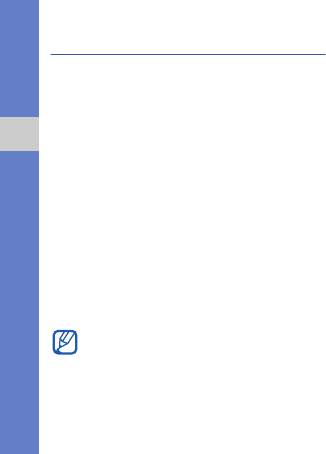
PC Studio
Использование Samsung PC
Studio
Приложение PC Studio, поставляемое на
компакт-диске PC Studio, представляет
Для подключения смартфона к
собой Windows-приложение для
компьютеру с помощью Samsung PC
управления личными данными и
Studio необходимо изменить режим USB
синхронизации файлов с компьютером.
устройства (см. «Использование Samsung
Для получения дополнительной
PC Studio»
X
стр. 47).
Mультимедиа
информации установите данную
программу и обратитесь к ее справке.
Установка PC Studio
1. Вставьте компакт-диск PC Studio в ПК,
совместимый с ОС Windows.
2. Выберите язык для программы
установки.
3. Следуйте инструкциям на экране.
Во время установки программа
автоматически установит необходимые
драйверы USB.
26



